Añadir un área de debate a su sitio web WordPress tiene muchas ventajas.
No sólo ofrece a los visitantes la posibilidad de hacer preguntas, sino que también proporciona a los usuarios un lugar estupendo para pasar el rato en línea.
Y crear una comunidad sólida en torno a su sitio de afiliación es una forma eficaz de reducir la rotación de socios y anime a más afiliados a mantener activas sus suscripciones.
En este post te presentaremos un plugin gratuito llamado bbPress que hace posible añadir un foro a tu sitio web WordPress, y te mostraremos cómo utilizar MemberPress para monetizar tu foro una vez que esté activo.
¿Por qué utilizar el plugin bbPress?
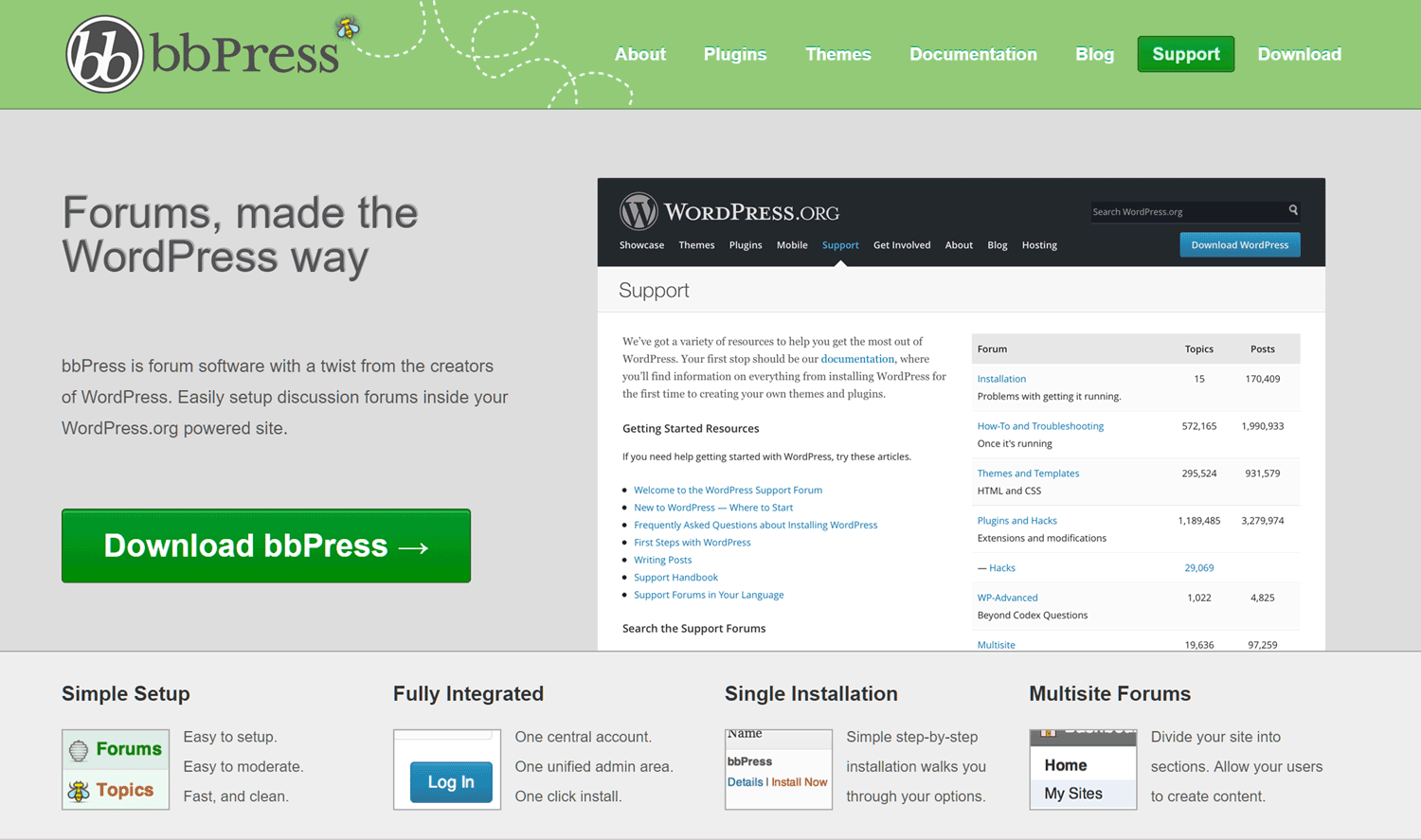
Uno de los mejores plugins para añadir un foro de discusión a su sitio de membresía de WordPress es bbPressy no sólo es gratis, sino que además se integra perfectamente con MemberPress.
bbPress también es fácil de usar y se puede ampliar a través de su amplia biblioteca de complementos gratuitos y de pago. Si utilizas WordPress, bbPress es la solución de foro de debate probada para tu sitio web de afiliación.
Dependiendo de cómo decida utilizar este práctico software, tiene la opción de hacer que sus foros de debate sean de acceso público o mantenerlos reservados para los miembros.
Cómo añadir un foro a su sitio web WordPress con bbPress
El primer paso es instalar bbPress en su sitio web WordPress. Como bbPress es un plugin de libre acceso del directorio oficial de plugins de WordPress, se puede instalar directamente desde el panel de control de WordPress.
Simplemente inicie sesión en su sitio, vaya a la página de plugins y busque bbPress.
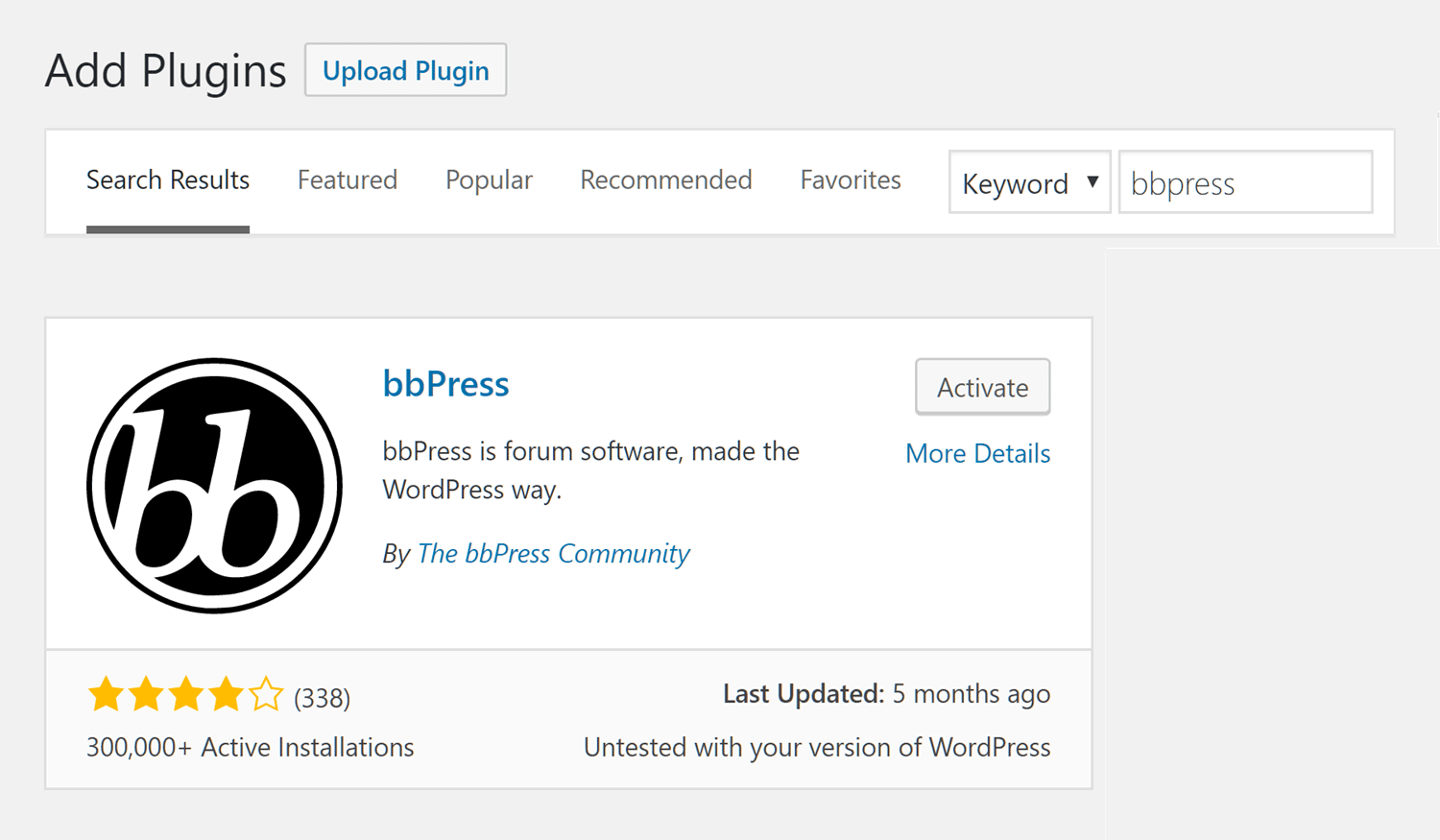
Una vez que hayas pulsado los botones Instalar ahora y Activar, bbPress estará listo para funcionar. Antes de empezar a crear foros de discusión, sin embargo, es una buena idea ver la página de configuración de bbPress.
Situada bajo el menú principal de la barra lateral de configuración, la página de configuración de los foros te permite configurar el funcionamiento de tus foros de debate.
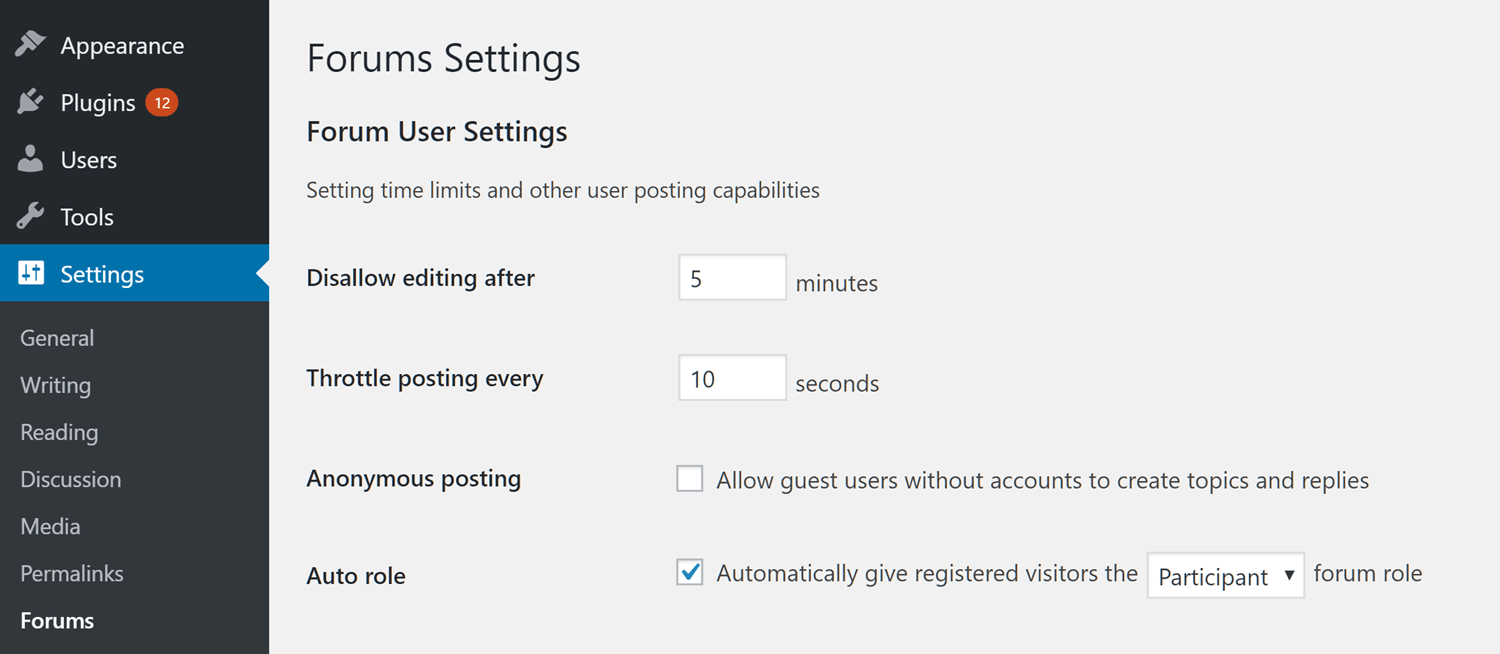
Una vez que hayas revisado la configuración, puedes empezar a crear tu primer foro de debate. Haz clic en el elemento Nuevo foro en el menú de la barra lateral Foros del panel de control de WordPress y accederás a la página adecuada.
Desde ahí puedes darle un título al foro e introducir algo de contenido en el editor. Cuando esté listo, pulse el botón Publicar para activarlo.
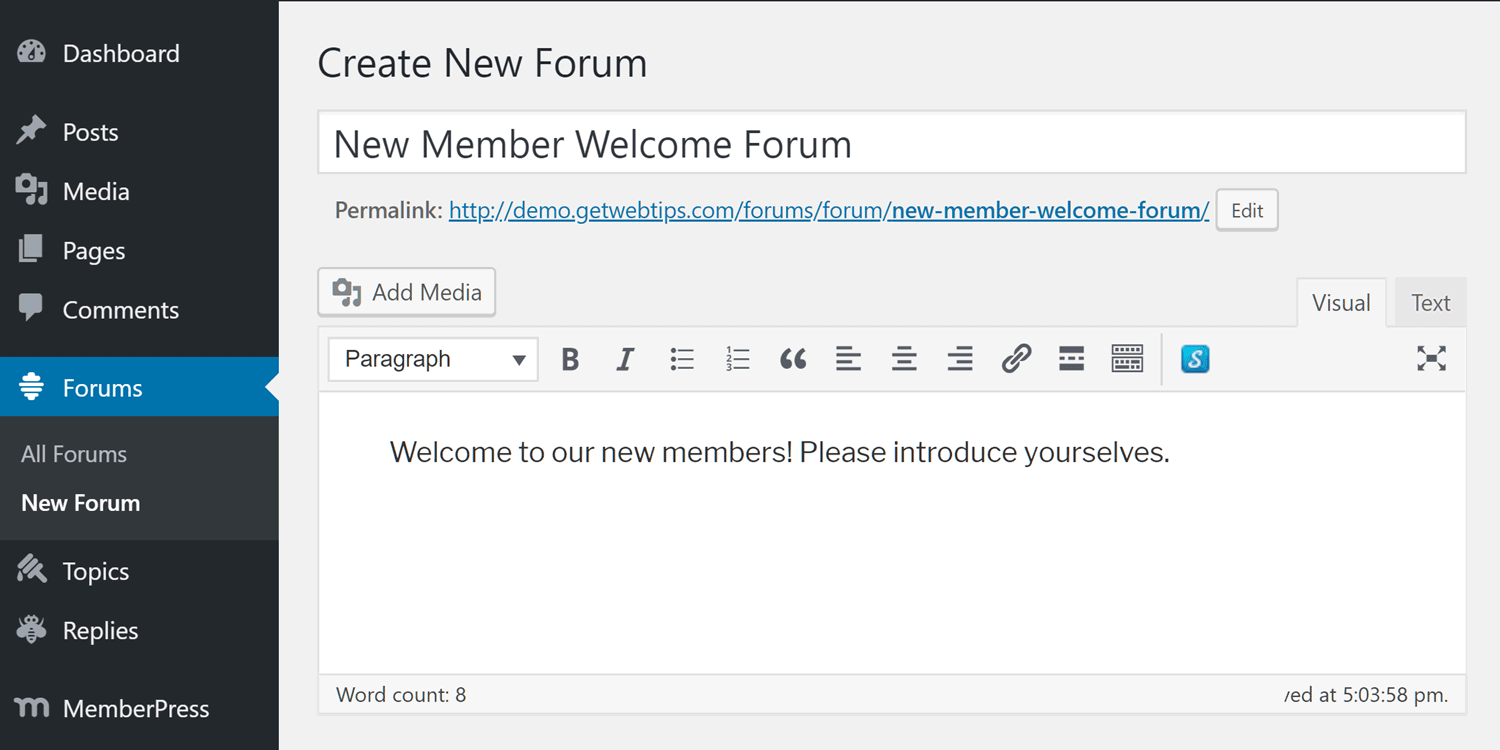
A continuación, puede ver el foro publicado en el front-end de su sitio web haciendo clic en el enlace Ver foro.

También puede ver el foro permaneciendo en el panel de control de WordPress y visitando la página Nuevo tema en el menú de la barra lateral Temas. Sea cual sea la opción que elijas, podrás crear un nuevo tema, que se encontrará debajo del foro que acabas de crear.
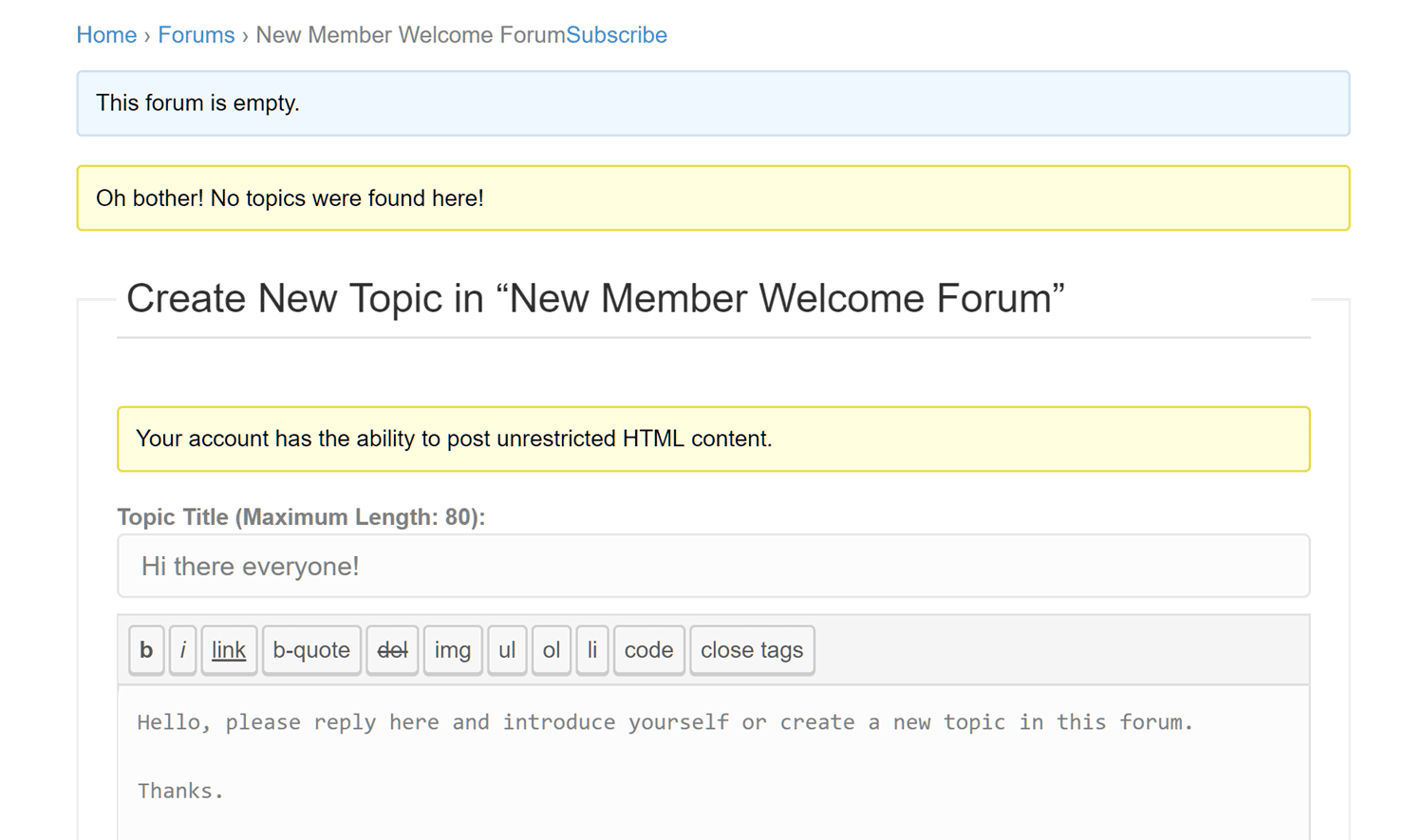
También tienes la opción de añadir etiquetas a tus temas para ayudar a otros a encontrarlos. Una vez publicado un tema, los demás pueden responder a él para iniciar el debate.
Gestión de sus foros de debate bbPress
A medida que sus miembros empiecen a utilizar el foro de debate, los temas empezarán a acumularse. Para obtener una visión general rápida de los temas y las respuestas en su sitio, visite la página Temas en su panel de WordPress.
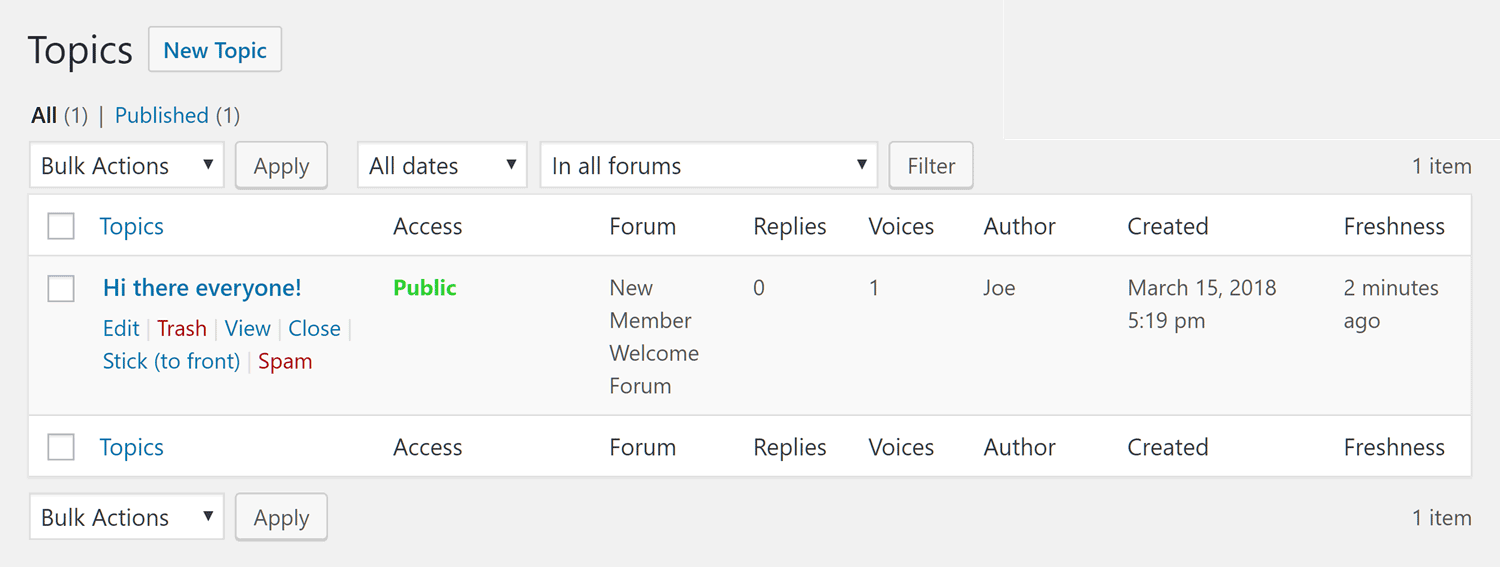
Desde ahí puede gestionar temas individuales o editar en bloque varios elementos utilizando los menús desplegables.
Restringir el acceso a sus foros de debate
Algunos de ustedes querrán que sus foros de debate estén disponibles para todos los visitantes de su sitio. Es una buena forma de comunicarse con posibles miembros y responder a sus preguntas antes de que se registren. Cuando creas un foro en tu sitio, por defecto está disponible para todo el mundo.
Sin embargo, si desea que todos o algunos de sus foros de debate sean privados y sólo estén disponibles para los miembros, deberá instalar MemberPress.
Para restringir el acceso a los foros de bbPress, vaya a la página Reglas del panel de control de MemberPress dentro de su sitio web WordPress.
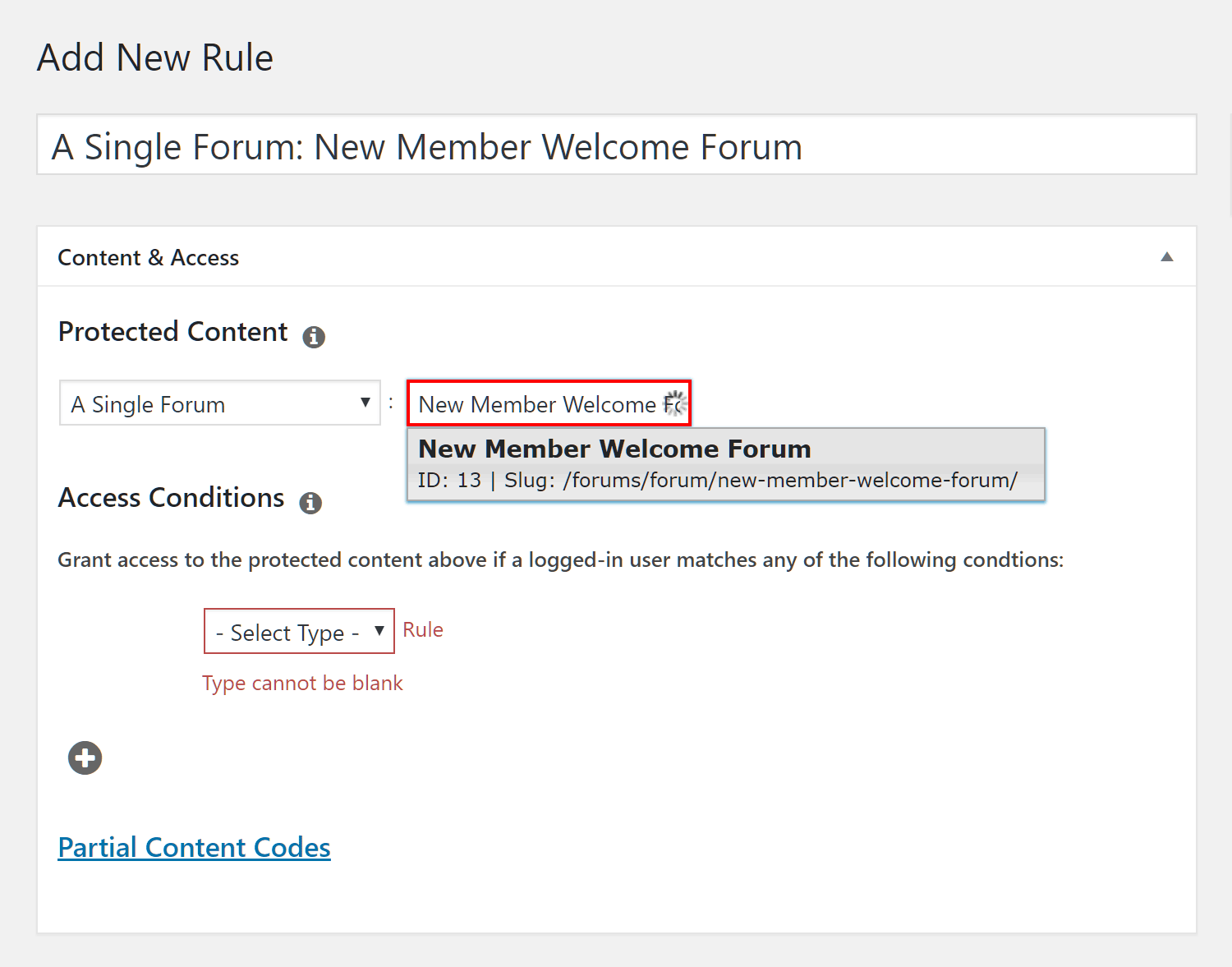
Desde esta página, puede crear una nueva regla o editar una existente que controle quién puede acceder a qué en su sitio.
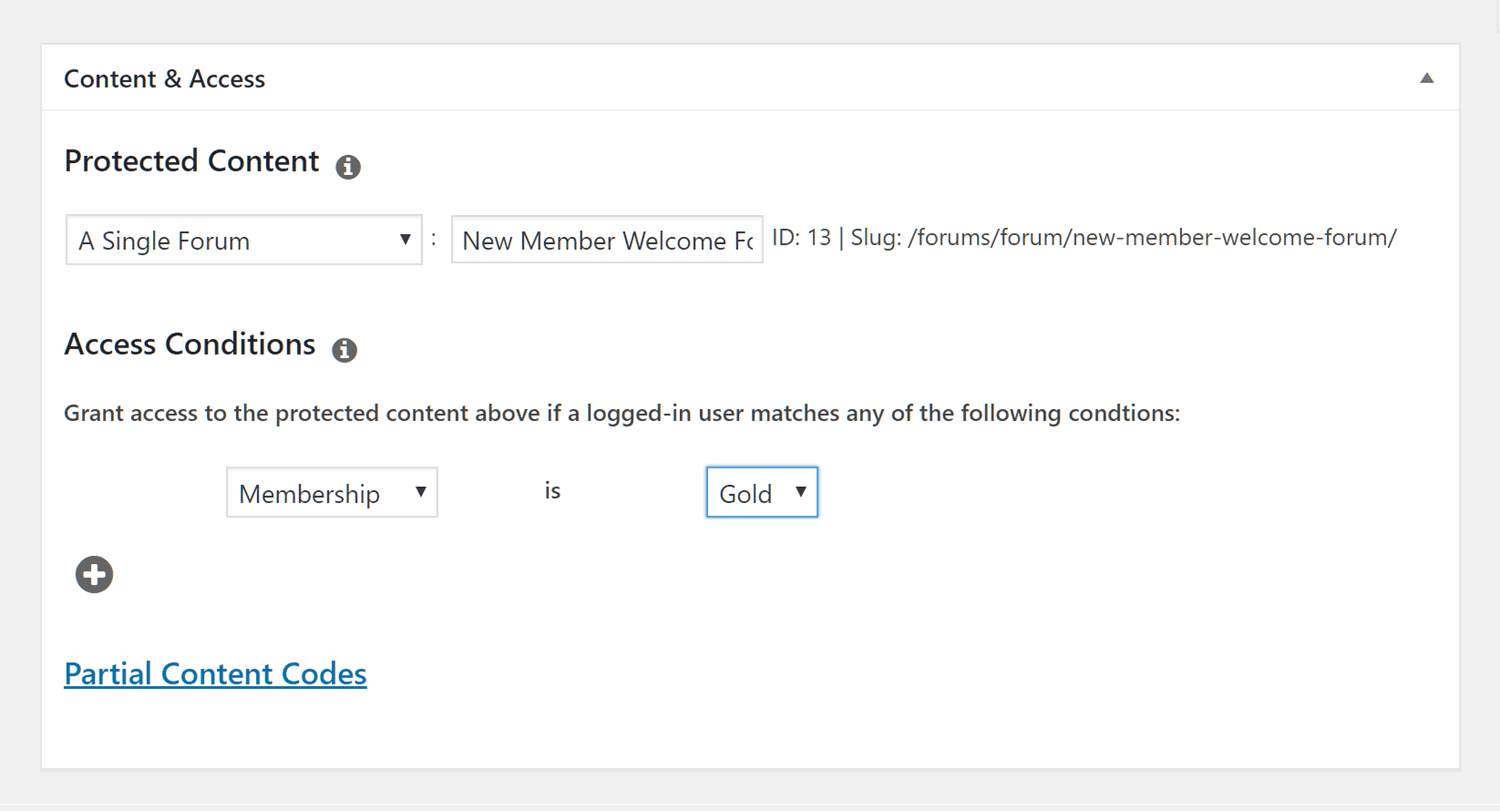
Dependiendo de sus objetivos, puede restringir el acceso a un único foro específico, a todos los foros de su sitio o a los foros hijos de otros foros específicos.
Como puedes crear múltiples reglas con MemberPress, obtienes un gran control sobre quién puede acceder a qué foros de tu sitio.
Reflexiones finales
Activar el plugin bbPress en tu sitio web WordPress es bastante sencillo. Una vez que lo tenga instalado y en funcionamiento, podrá empezar a añadir fácilmente foros de debate y haga que su sitio de afiliación sea más interactivo.
Si está buscando una manera de comunicarse mejor con los usuarios y construir una comunidad fuerte alrededor de su sitio de membresía, el uso de un plugin de foro de discusión como bbPress es una solución eficaz.
¿Está listo para utilizar bbPress en su sitio de membresía de WordPress? Háganoslo saber en los comentarios a continuación.


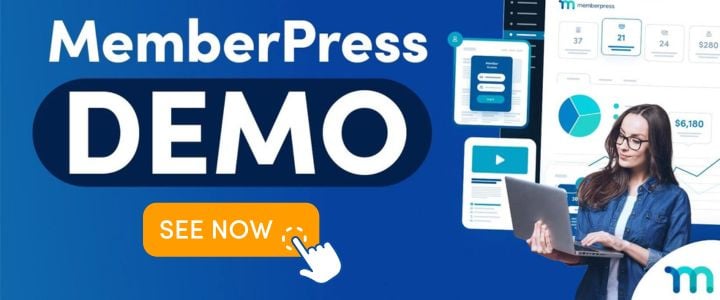











He estado mirando el plugin bbPress por un tiempo para mi sitio web, tal vez es hora de dar el paso. Sin duda voy a utilizar su artículo para ayudar, gracias.
Actualmente utilizo Facebook para el componente comunitario de mi afiliación. Me gusta esta idea como un enfoque más ágil para las conversaciones.
¿Es necesario utilizar Memberpress Plus para restringir los foros de bbPress sólo a los miembros, o Memberpress Basic lo permite?
Hola Jamison 🙂 ¡Gracias por tu pregunta! Deberías tener acceso a esta función con MemberPress Basic. Puede que la siguiente documentación te resulte útil: https://docs.memberpress.com/article/284-how-to-protect-buddypress-and-bbpress-forums. ¡Que tenga un buen día!